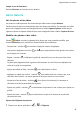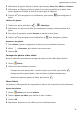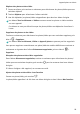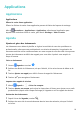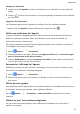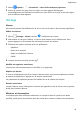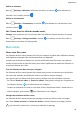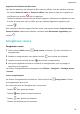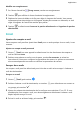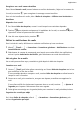MatePad T8 User Guide-(KOB2_L09&KOB2_W09,EMUI10.1_01,FR)
Table Of Contents
- Guide de l'utilisateur
- Sommaire
- Fondamentaux
- Gestes de base
- Navigation système
- Phone Clone
- Verrouiller et déverrouiller votre écran
- Se familiariser avec l'écran d'accueil
- Icônes de notification et d'état
- Boutons de raccourci
- Widgets d'écran d'accueil
- Définir votre fond d'écran
- Captures d'écran&capture vidéo d'écran
- Voir et effacer les notifications
- Ajuster les paramètres son
- Saisir du texte
- Mode Partition d'écran et fenêtre flottante
- Allumer, éteindre ou redémarrer votre appareil
- Charge
- Fonctionnalités intelligentes
- Appareil photo et Galerie
- Applications
- Applications
- Agenda
- Horloge
- Bloc-notes
- Enregistreur sonore
- Calculatrice
- Accéder rapidement aux fonctionnalités fréquemment utilisées d'une application
- Gestionnaire tablette
- Phone Clone
- Paramètres
- Wi-Fi
- Bluetooth
- Plus de connexions
- Écran d'accueil&fond d'écran
- Affichage&luminosité
- Sons&vibrations
- Notifications
- Accès biométrique&déverrouillage
- Applications
- Batterie
- Stockage
- Sécurité
- Vie privée
- Fonctionnalités d'accessibilité
- Système&mises à jour
- À propos de la tablette
Applications
Applications
Applications
Eacer le cache d'une application
Eacer les chiers de cache d'une application permet de libérer de l'espace de stockage.
Allez à Paramètres > Applications > Applications, sélectionnez l'application pour
laquelle vous souhaitez eacer le cache, puis allez à Stockage > Vider le cache.
Agenda
Ajouter et gérer des événements
Les évènements vous aident à
planier et à gérer les activités de votre vie quotidienne et
professionnelle, telles que votre participation à une réunion d'entreprise, l'organisation de
rencontres amicales ou les remboursements sur votre compte de carte de crédit. Vous pouvez
ajouter des évènements et dénir des rappels pour vous aider à prévoir votre emploi du
temps à l'avance.
Créer un évènement
1 Ouvrez Agenda et touchez .
2 Saisissez les détails de l'évènement, tels que l'intitulé, le lieu et les heures de début et de
n.
3 Touchez Ajouter un rappel pour dénir l'heure de rappel de l'évènement.
4 Touchez pour enregistrer l'évènement.
Importer des rappels de réunion
1 Allez à Agenda > > Gérer les comptes.
2 Touchez Ajouter un compte, puis suivez les instructions à l'écran pour ajouter vos e-mails
professionnels (depuis votre compte Exchange) à l'Agenda et voir les rappels de réunion.
Rechercher des évènements
1 Depuis l'écran de l'Agenda, touchez .
2 Saisissez les mots clés de votre évènement dans la barre de recherche, tels que l'intitulé
ou le lieu.
21